大家好,今天聊一个每个Python开发者都会遇到的大问题------项目打包。
想象一下,你辛辛苦苦写了一个漂亮的Python GUI应用,跑在自己电脑上完全没问题。可一旦要交给别人用,麻烦就来了: 对方不会装Python?缺少依赖库?Windows/Mac/Linux版本不兼容?......最后你只能一脸尴尬地说:"要不我远程帮你装环境吧?"
这就是打包的痛点。
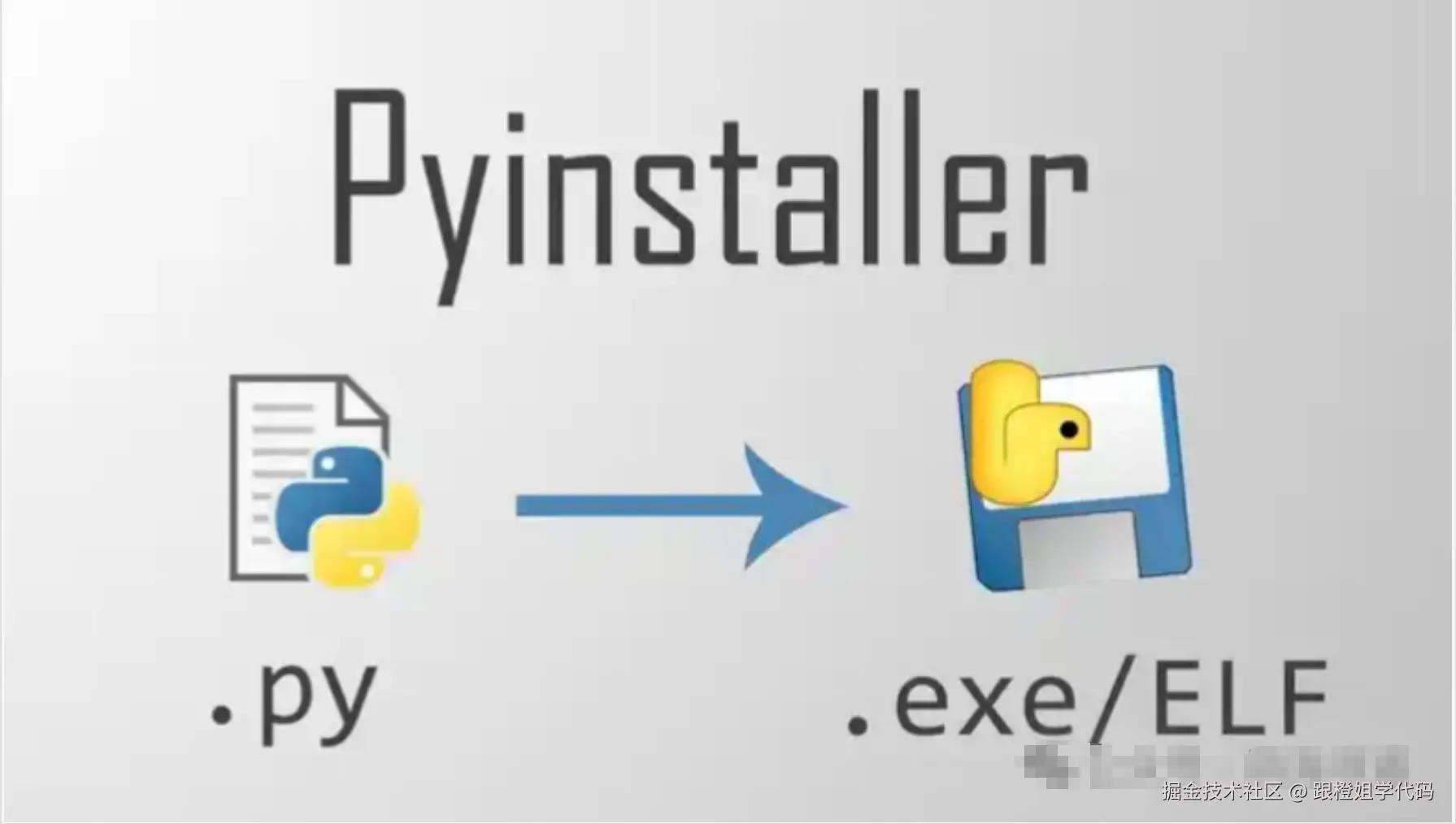
幸运的是,Python有一个神器------PyInstaller。它能把Python代码变成一个独立的可执行文件(exe、app等),用户点一下就能跑,不用操心Python环境。
但问题也随之而来:很多人第一次用PyInstaller的时候,往往满头问号,打包出来的文件不是巨无霸几十M,就是运行直接报错,甚至GUI应用启动时一闪而过。
今天这篇文章,我就带你把 PyInstaller从入门到避坑到优化 全流程走一遍,看完保证你能顺利把Python应用打包出去。
一、PyInstaller到底能干啥?
一句话总结:让Python应用像原生软件一样运行。
它能把 .py 文件和依赖库统统打包到一个 .exe(Windows)或 .app(Mac)里,甚至还能带图标、带资源文件。
常见用途:
- 做一个桌面小工具,发给同事用
- 做一个GUI应用(PyQt5/PySide6/Tkinter等)
- 做一个命令行工具(像自制的小脚本)
- 把项目打包给客户演示(避免客户机器上"装不起来")
二、环境准备:别一开始就踩坑
在开始打包之前,一定要注意环境的干净和独立。
最推荐的做法是新建一个虚拟环境:
bash
# 创建虚拟环境
python -m venv packaging_env
# Windows 激活
packaging_env\Scripts\activate
# Linux/Mac 激活
source packaging_env/bin/activate
# 安装需要的库
pip install pyinstaller pyside6 matplotlib为什么要这么麻烦?因为虚拟环境能帮你隔离掉很多莫名其妙的冲突。特别是你电脑上同时装了PyQt5和PySide6时,PyInstaller会直接懵逼。
三、最常用的打包命令(先会这几个就够了)
1. 基础打包
pyinstaller your_script.py运行后会生成 dist/ 文件夹,里面就是打包结果。但这是"文件夹模式",会有一堆依赖文件。
2. 打成单文件(更常用)
r
pyinstaller -F your_script.py这样就只有一个 .exe,别人拿到就能运行。
3. 做GUI应用(隐藏黑窗口)
r
pyinstaller -F -w your_script.py这里的 -w 就是 windowed,避免GUI启动时弹出黑色命令行窗口。
4. 自定义输出目录
bash
pyinstaller -F -w --distpath ./output your_script.py5. 给软件加图标(逼格立马提升)
ini
pyinstaller -F -w --icon=app.ico your_script.py到这一步,你基本上就能把Python脚本丢给别人用了。
四、进阶玩法:高级参数详解
很多人到这就停了,但PyInstaller其实还有很多骚操作。
1. 改软件名字
arduino
pyinstaller -F -w --name "MyApp" your_script.py2. 加入额外文件
csharp
pyinstaller -F -w --add-data "config;config" your_script.py⚠️ 注意:Windows用分号 ;,Linux/Mac用冒号 :。
3. 隐藏/排除模块(避免冲突 or 缩小体积)
ruby
# 排除掉PyQt5(用PySide6时很常见)
pyinstaller -F -w --exclude-module PyQt5 your_script.py4. 手动导入"漏网之鱼"
有些库(比如 requests、lxml)PyInstaller识别不到,需要手动指定:
arduino
pyinstaller -F -w --hidden-import requests your_script.py五、Qt框架大坑:PyQt5 vs PySide6 冲突
这是很多人最常见的坑。
现象: 打包时报错,提示 "multiple Qt bindings detected" ,一会说PyQt5,一会说PySide6。
原因:
- 电脑里同时装了PyQt5和PySide6
- matplotlib等库偷偷依赖PyQt5
- PyInstaller的钩子机制检测到冲突
解决方法:
方法一:排除不需要的模块(推荐)
ruby
# 如果用的是PySide6
pyinstaller -F -w --exclude-module PyQt5 your_script.py方法二:设置环境变量
ini
# Windows
set QT_API=pyside6 && pyinstaller -F -w your_script.py
# Linux/Mac
export QT_API=pyside6 && pyinstaller -F -w your_script.py方法三:用spec文件精细化控制
ruby
# 生成spec文件
pyi-makespec -F -w --exclude-module PyQt5 your_script.py
# 编辑spec文件后再打包
pyinstaller your_script.spec方法四:最优解------虚拟环境隔离
从头新建环境,只装自己用的库,100%有效。
六、常见问题与解决办法
- 模块找不到
arduino
pyinstaller -F -w --hidden-import missing_module your_script.py- 数据文件没打进去
csharp
pyinstaller -F -w --add-data "data;data" your_script.py- DLL缺失
csharp
pyinstaller -F -w --add-binary "path/to/file.dll;." your_script.py- 打包文件太大
- 排除无用模块
- 用虚拟环境
- UPX压缩(需要单独安装UPX)
七、打包优化三板斧
-
依赖分析
pyi-archive_viewer your_app.exe
-
文件大小优化
- 精简依赖
- 排除tkinter、unittest这种不需要的库
- 多环境测试
- 在干净的虚拟机里跑一遍
- 发给朋友测试一下
八、实战案例:GIS-PD MQTT GUI打包
假设我们有一个GIS相关的PySide6 GUI项目,推荐的打包命令是:
ruby
# 基础打包
pyinstaller -F -w --exclude-module PyQt5 gis_pd_mqtt_gui_layout_optimized_v2.py
# 带图标 + 自定义名称
pyinstaller -F -w --exclude-module PyQt5 --name "GIS-PD-MQTT-分析平台" --icon=app.ico gis_pd_mqtt_gui_layout_optimized_v2.py
# 如果还需要配置文件
pyinstaller -F -w --exclude-module PyQt5 --add-data "config;config" gis_pd_mqtt_gui_layout_optimized_v2.py九、最后的检查清单
- ✅ 打包环境干净吗?(最好虚拟环境)
- ✅ 用
-F -w打了吗?(GUI必须) - ✅ 数据文件有没有加?
- ✅ 测试过目标电脑能跑吗?
只要你按这个思路来,99%的打包问题都能解决。
十、总结
PyInstaller看似复杂,其实就两步:
- 保证环境干净(虚拟环境最关键)
- 逐步加参数解决问题
从最简单的 pyinstaller -F your_script.py 开始,一点点加需求:隐藏控制台、加图标、加配置文件......直到最后得到一个完全可用的软件。
记住:打包不是一蹴而就的,而是一个不断调试和优化的过程。
只要你能掌握这套思路,不管是写小工具还是做完整桌面应用,都能轻松交付。